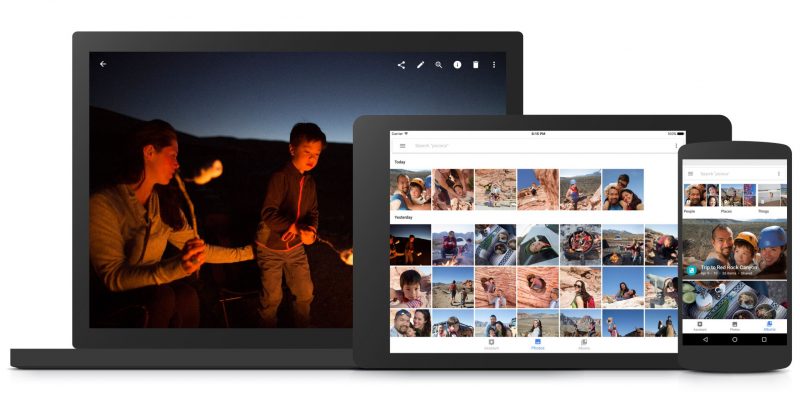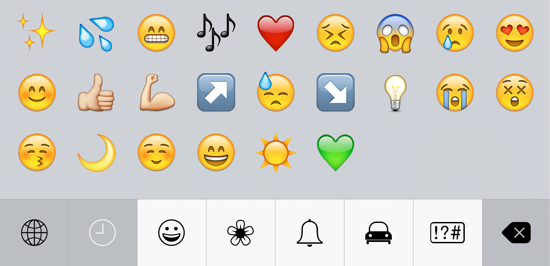ショートカットキーやキーバインドを使う利点
今日はCtrlキー(日本語のキーボードだとAの左横にあるキー)と組み合わせて使うショートカットキー(キーバインド)をまとめて紹介しますよ。

ショートカットキーを覚えるのは面倒くさく、初心者の方は抵抗があるかもしれませんが、一度覚えてしまえばたくさんの恩恵があります。
マウスなどを使うよりも同じ操作を素早く実行できますし、キーボードだけで作業が完了するのでホームポジションから手を離す必要がなくなりミスタイプも格段に減ります。
普段からMacで文章を書く機会が多い方は是非これを機にマスターしてみてください!
全Macユーザーにおすすめショートカット
ここで紹介するショートカットはMacユーザーなら全員に覚えておいて損はないテクニックになります。
文字削除
| カーソル左側の文字を1文字削除 | :Ctrl + h |
| カーソル右側の文字を1文字削除 | :Ctrl + d |
| カーソル位置から行末まで削除 | :Ctrl + k (killのk) |
個人的にはdeleteキーが遠いので上記のショートカットを重宝しています。
特にこれらはほとんどホームポジションから動くことがないため慣れれば押し間違えることもありません。
カーソル移動
| 行の頭まで移動 | :Ctrl + a (アルファベットの頭) |
| 行の末まで移動 | :Ctrl + e (endのe) |
カーソル移動系もわざわざマウスに手を伸ばしたりカーソルキーに手を動かす必要もなく便利です。
また行頭に移動Ctrl + a+行末まで削除Ctrl + kを組み合わせると一行削除が一瞬でできるので、この組み合わせもよく使っています。
長い文章を書く人必見ショートカット
ここからは長い文章を作成する方のためのショートカットです。
これらは慣れるのに少し時間がかかるかもしれませんが、慣れれば間違いなく編集速度が上がります。
手をほとんどホームポジションから動かさずに済むので少しずつですが時間が節約でき、長い文章になればなるほどその差が如実にあらわれます!
カーソル移動
| カーソルを左へ | :Ctrl + b (backのb) |
| カーソルを右へ | :Ctrl + f (forwardのf) |
| カーソルを上へ | :Ctrl + p (previousのp) |
| カーソルを下へ | :Ctrl + n (nextのn) |
改行と貼り付け
| 改行 | :Ctrl + o (open lineのo) |
| 貼り付け | :Ctrl + y (yankのy) |
※貼り付けはCtrl+kで削除したものを貼り付けます。Mac本来のコピー、ペーストの機能とは完全に独立していますので上手に活用すれば便利です。
まとめ
今日紹介したショートカット(キーバインド)は少しマニアックなものかもしれませんが、Macで文章を編集する方なら誰でも活用できるものたちですので気になるものがあれば騙されたと思って是非試してみてください!
余談ですが、US配列を使っている方、私は設定(設定>キーボード>修飾キー)よりCtrlキーをCapsLockの場所に割り当てて使っています。
他にも便利なテクニックをご存知の方がいましたら、是非コメント欄で教えてください。